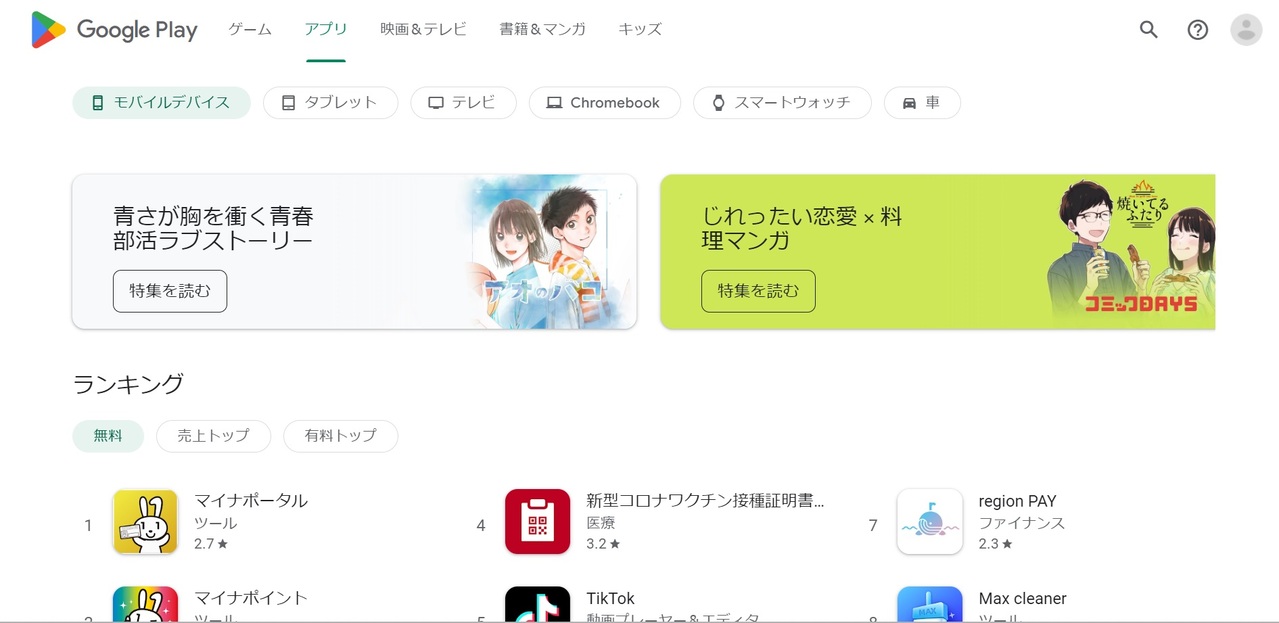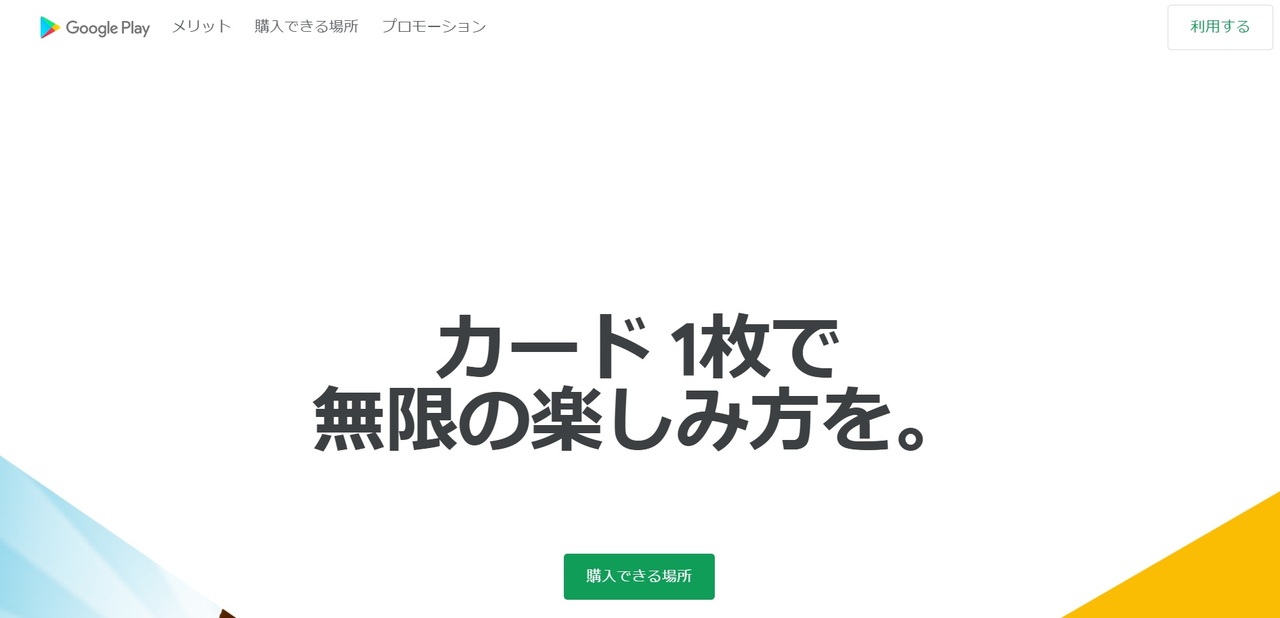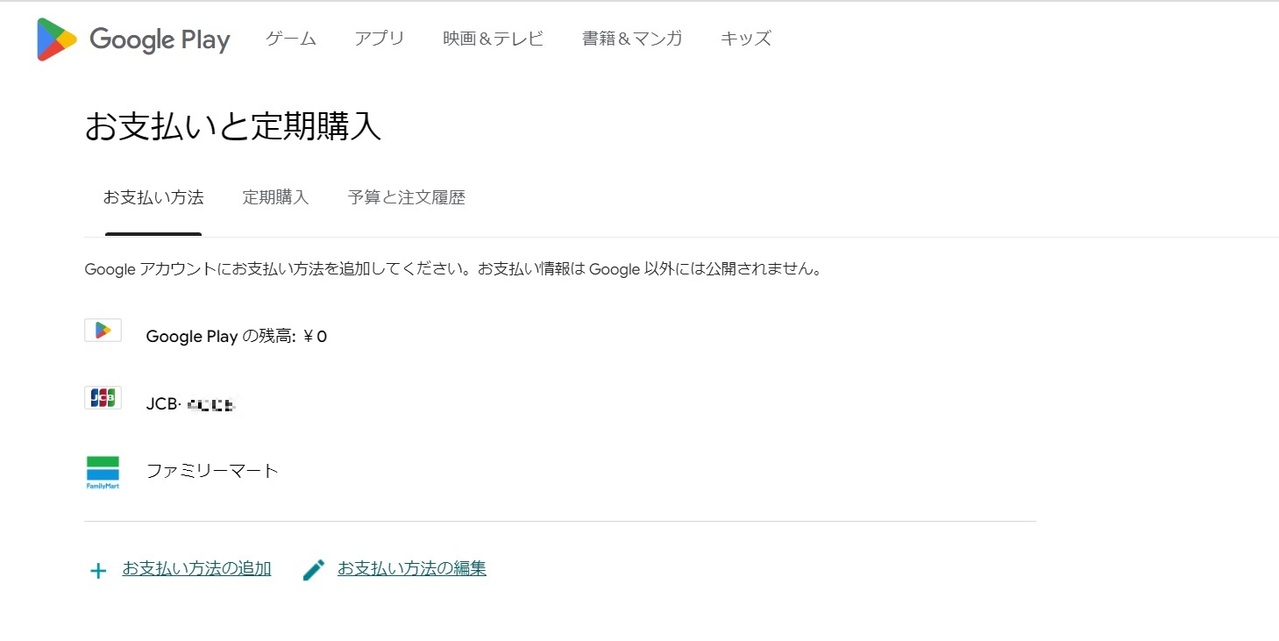| 支払い方法 | 利用できるブランド・種類など |
|---|---|
| クレジットカード | VISA・MasterCard・JCB・AMEX(American Express)・Diners Club・Visa Electron |
| デビットカード | 使える |
| Google Playギフトコード | 使える |
| Google Playギフトカード | 使える |
| キャリア決済 | ドコモ・au・ソフトバンク・Y!Mobileなど |
| スマホ決済 | Google Pay, メルペイ |
| 電子マネー | 楽天Edy |
| PayPal | 主要なクレジットカード・金融機関 |
| コンビニ支払い | ファミリーマート・デイリーヤマザキ・セイコーマート |
| 1番お得な支払い方法 | 還元率1%以上のクレジットカード払い |
Google Play Store(グーグルプレイストア)を使って様々なアプリやサービスを使う方もいますよね。
しかし有料アプリや書籍などを買う際に支払い方法が分からない方はいませんか。
Google Play Storeではクレジットカードやキャリア決済などを使ってお金を払えるため、知っておくと便利です。また支払い方法の追加や変更の手順も知っていると、なおさら便利に使えるでしょう。
本記事ではGoogle Play Storeでの支払い方法について、支払い方法の追加・変更・削除も含めて解説します。
Google Play Store(グーグルプレイストア)とは
Google Play Store(グーグルプレイストア)とは、AndroidスマホやChromebookで使われるアプリや動画などのデジタルコンテンツを扱うサービスです。
特にGoogle系のデバイスを使う場合、初めからインストールされています。
アプリや動画などを購入できるだけでなく、Google系デバイス経由で利用する決済手段の追加や管理ができるのも特徴です。
ストア内にクレジットカードやキャリア決済の情報を入れれば、デバイス経由で様々なものを買えます。
Google Play Store(グーグルプレイストア)の課金の使い道
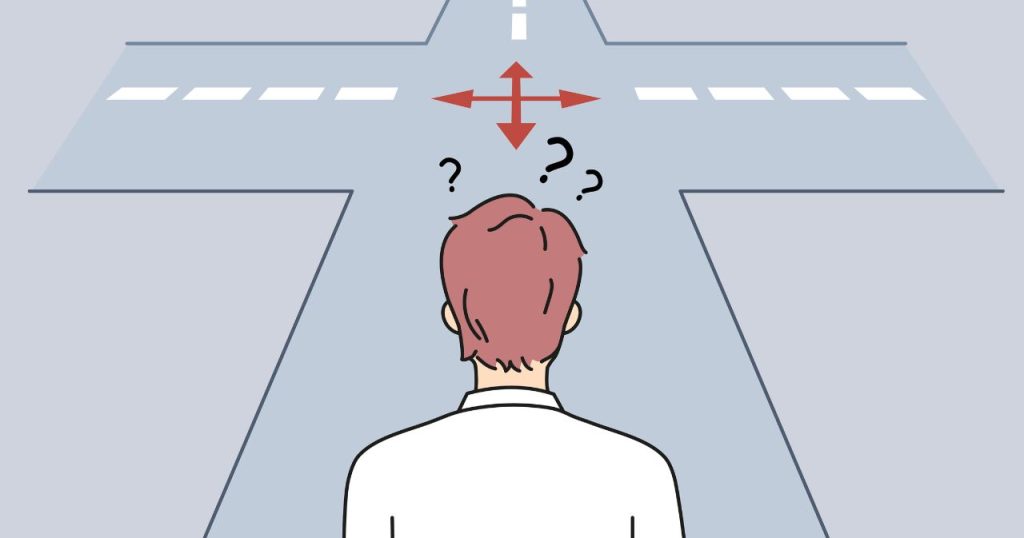
Google Play Store(グーグルプレイストア)を利用する際、有料サービスの購入(課金)をする方もいますよね。一方でそもそも課金の使い道について分からない方もいるでしょう。
Google Play Storeでの課金は以下の4つの使い道があります。
有料アプリの購入
まず有料アプリの購入です。Google Play Storeには有料で購入できるアプリもたくさんあり、インストールするには購入代金や月額料金を支払わなければいけません。
有料アプリを買う場合、Google Play Store内でクレジットカードなどを登録すれば購入できます。無料アプリ以上にクオリティが高い上、最新のサービスを利用できる点が魅力です。
アプリ内課金
またすでにインストールしたアプリ内で課金する使い道もあります。無料のアプリでも内部に有料コンテンツが用意されているケースが多いです。そしてアプリ内の有料コンテンツを利用する際に課金します。
コンテンツをより有意義に楽しめるアプリ内課金もGoogle Play Store課金の使い道です。
デジタルコンテンツの購入・レンタル
さらにGoogle Play Storeでは、マンガを含む書籍や楽曲などのデジタルコンテンツも扱われています。多くの場合が有料で販売されているため、購入に先立って課金が必要です。
コンテンツを購入するのに十分な程度の課金が完了すると書籍などを購入できます。特に人気作や話題のあるコンテンツほど課金する額が高めです。
サブスクリプション利用
Google Play Storeではサブスクリプション制のサービス・コンテンツも利用できます。サブスクリプションは毎月定額の料金を払えば、対象のサービスやコンテンツが使い放題になるものです。
Google Play Store経由でサブスクリプションを使う場合も、やはりGoogle Play Storeに課金することが欠かせません。ただ毎月決まった日に課金額が引き落とされるため、アプリなどと異なり事前に入金が必要です。
Google Play Storeの支払い方法|クレジットカード・電子マネー情報まとめ
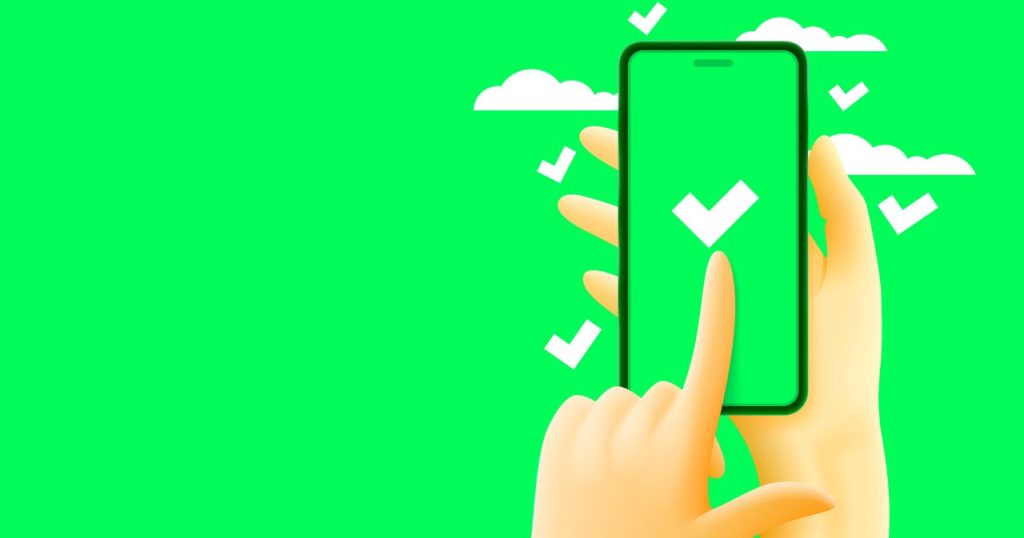
Google Play Store(グーグルプレイストア)を使ってアプリやデジタルコンテンツを購入する際、何で支払えば良いか気になりますよね。
実はGoogle Play Storeでは多くの支払い方法が用意されています。
Google Play Storeで利用できる支払い方法は以下の通りです。
- クレジットカード
- デビットカード
- Google Playギフトコード
- Google Playギフトカード
- キャリア決済(Docomo/au/SoftBank/Y!Mobileなど)
- Google Pay
- 楽天Edy
- メルペイ
- PayPal
- コンビニ支払い
クレジットカード
Google Play Storeはクレジットカードの利用が可能です。使えるブランドはVISA・MasterCard・JCB・AMEX(American Express)・Diners Club・Visa Electronです。
またクレジットカードを利用すると、購入金額に応じて還元率分のポイントが貰えるのも魅力です。Google Play Storeでの買い物の場合、Google Playポイントも貯まるために二重取りもできます。
デビットカード
デビットカードもクレジットカードと同様に利用可能です。デビットカードもクレカと同じような方法で入力・管理できるため、同じく都度払いでの手間が掛かりません。
またデビットカードの場合は紐付いた銀行口座の預金から引き落として支払います。預金額をしっかり把握していれば、使い過ぎも防げるでしょう。加えてクレジットカードと異なり返済も不要です。
Google Playギフトコード
Google Playギフトコードは、Amazonや楽天市場などのネットショップで購入できます。購入後にメールでコードが送られてきて、Google Play Storeでの入力で使えるものです。
有料アプリ・デジタルコンテンツ・サブスクリプションなどの支払いに使えます。1,500円・3,000円・5,000円・1万円・1.5万円・2万円の固定タイプと、1,500円から5万円まで選べるバリアブルタイプがあるのが特徴です。
Google Playギフトカード
Google Playギフトカードはギフトコードのカード版で、全国のコンビニや家電量販店などで販売されています。店頭でカードを購入した後、裏面のスクラッチを削ることでコードを入力できる仕組みです。
カードの種類もギフトコードと同じく、6種類の固定タイプとバリアブルタイプの計7種類があります。ただコンビニや家電量販店での買い物に合わせて買えるのが魅力です。
キャリア決済(Docomo/au/SoftBank/Y!Mobileなど)
キャリア決済はGoogle Play Storeでの利用料金を、毎月の携帯料金と合わせて引き落とします。
携帯料金と一緒に払うため、後払いの形です。給料日前などでお金に余裕がなくても欲しいアプリやコンテンツを気軽に買えます。利用方法の登録は「支払方法」で上記4社のいずれかを追加するだけです。
Google Pay
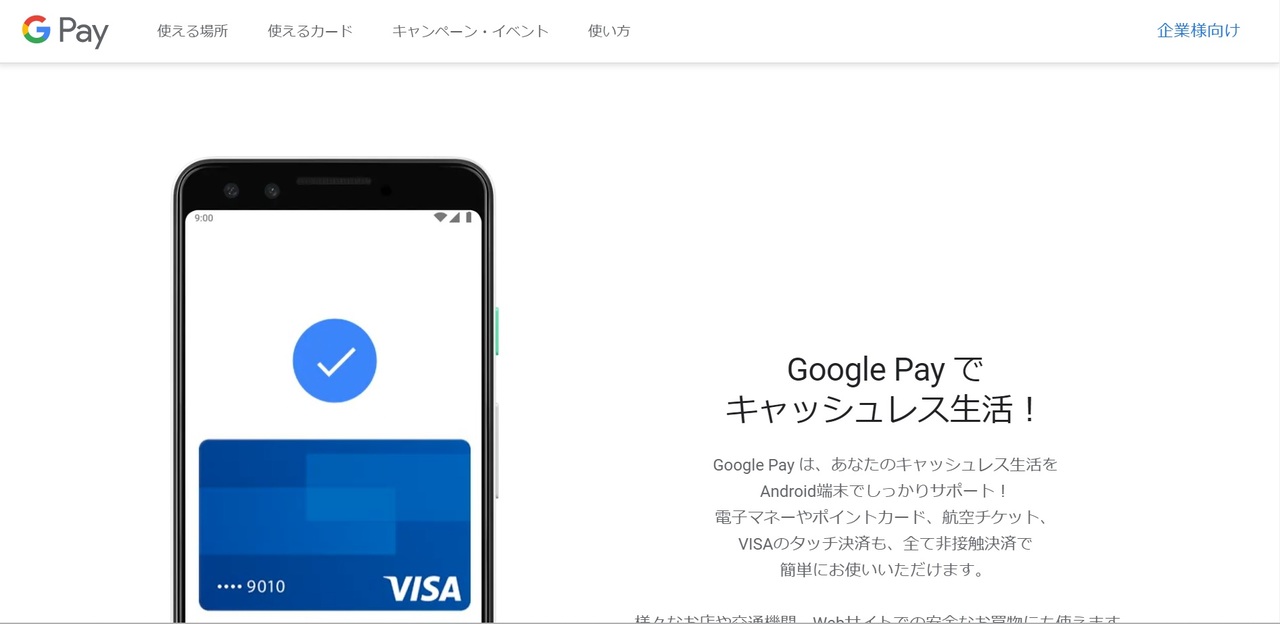
Google PayもGoogle Play Storeでの支払いに使えます。コンビニ・飲食店・オンラインストアと様々な場所で利用できる上に、Google Play Storeでも使えれば1つで非常に便利です。
Google Payはクレジットカード・電子マネー・ポイントカードの情報も一元的に管理できます。スマホ内に持ち歩くだけで決済・ポイ活・アプリの支払いなど様々な場で活躍してくれる存在です。
楽天Edy
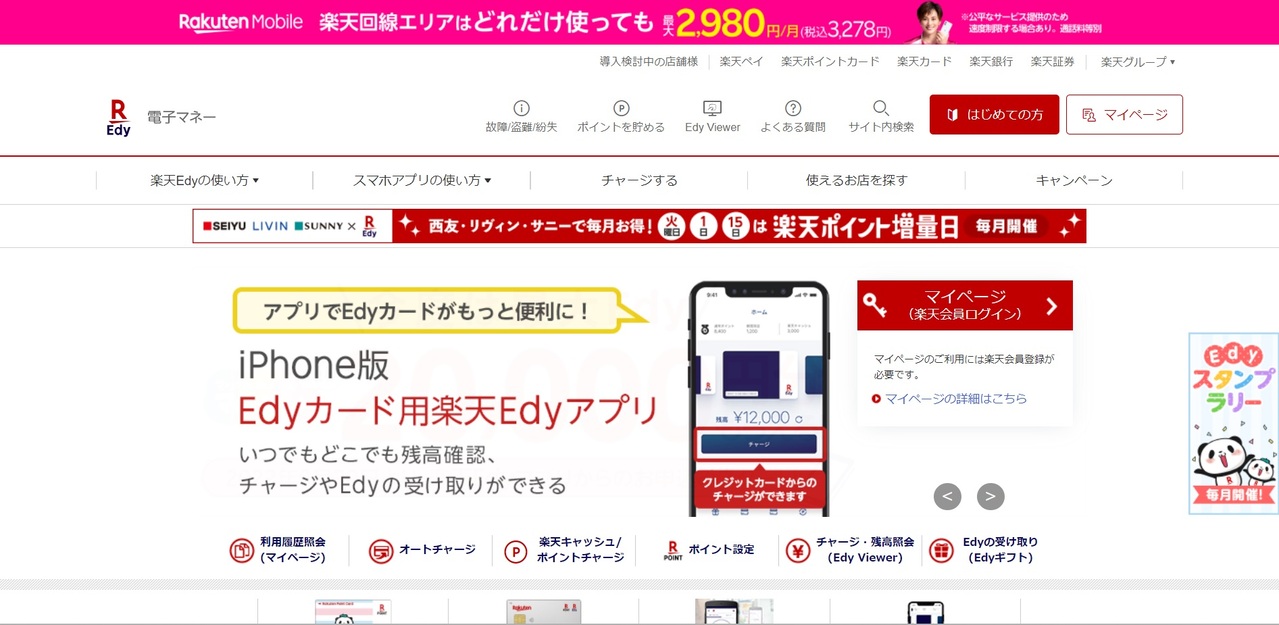
楽天Edyは楽天会員向けの電子マネーで、事前にチャージした金額の範囲内で利用できます。また楽天グループが発行しているため、支払い金額200円毎に1ポイントの楽天ポイントが付くのもメリットです。
電子マネーながらポイントが付くため、クレジットカードに比べて気軽にポイントを貯められます。ちなみにチャージの手段として楽天カードを登録すると、さらに200円毎に1ポイントの楽天ポイントが付与される仕組みです。
楽天Edyの利用と楽天カードによるチャージを併用すれば、合計1%分のポイントを得られます。加えてGoogle Play Storeでも1%分(100円につき1ポイント)のポイントが付くため、三重取りも可能です。
メルペイ
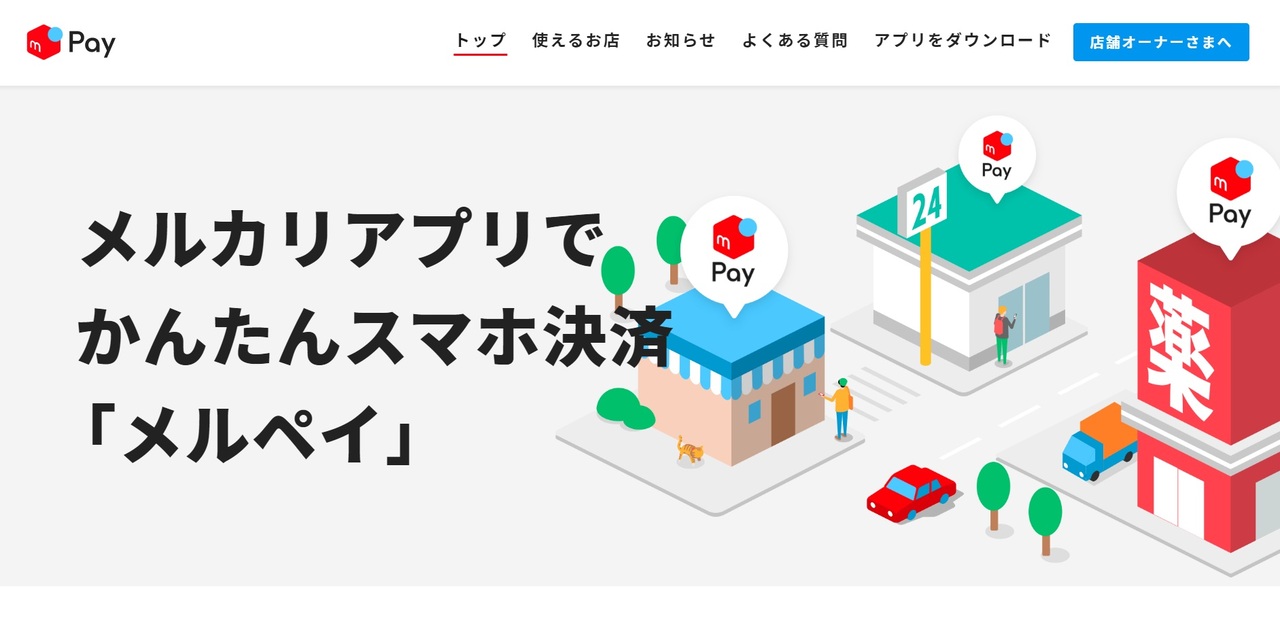
メルペイは大手フリマアプリのメルカリが発行しています。メルカリで稼いだ売上金やポイントで気軽に買い物できるツールです。
利用する方法も簡単で、メルペイをインストールした上でGoogle Play Store内でメルペイ払いを追加するだけで終わります。なおメルペイスマート払いを利用するには審査を通過しなければなりません。
PayPal
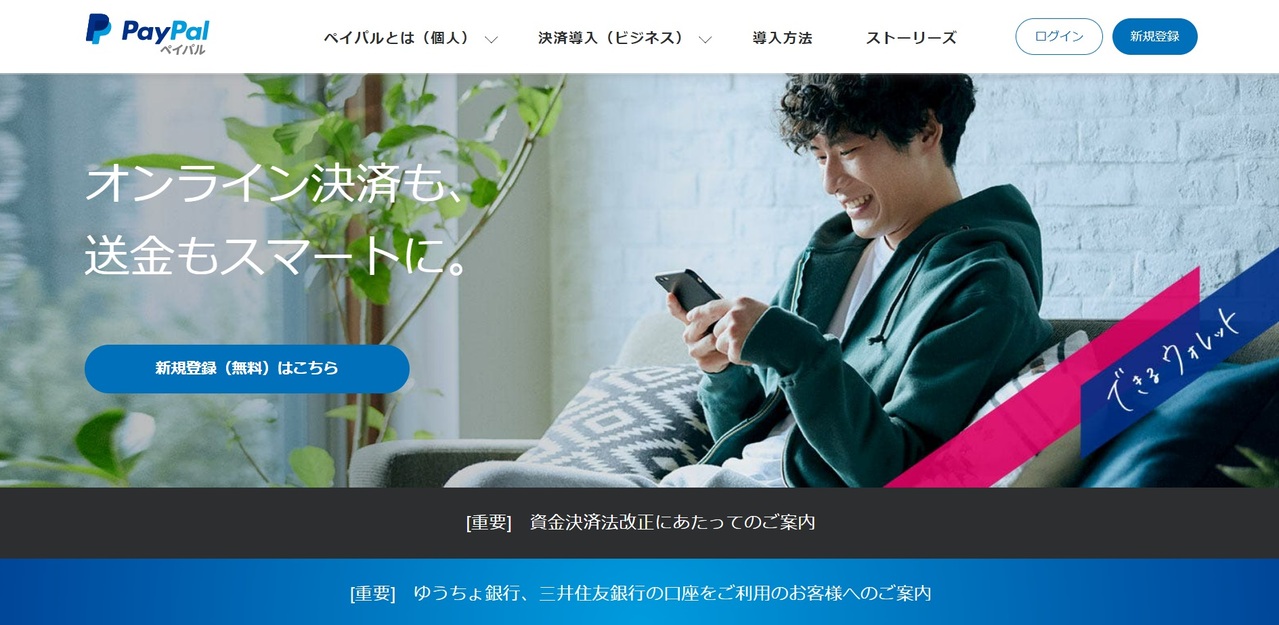
PayPal(ペイパル)は金融機関の口座やクレジットカードをアカウントと紐付けて使う決済システムです。アプリを入れたスマホがあれば、IDとパスワードを使うだけで簡単に支払いできます。
アメリカ生まれのサービスではあるものの、日本でも主要な金融機関やクレジットカードに対応中です。普段のメインバンクやメインカードなどを登録しておけば、実物なしで気軽に支払えるでしょう。
コンビニ支払い
Google Play Storeはコンビニでギフトカードを買う以外にも、直接残高を支払う方法もあります。利用できるチェーンはファミリーマート・セイコーマート・デイリーヤマザキです。
そして金額を決めた後に発行されるお支払いコードを使ってコンビニでチャージします。わざわざギフトコードやギフトカードを購入しなくて良い点がポイントです。なお支払いは現金でしかできません。
チャージ方法は店頭か端末を使う
なおチャージ方法は、チェーンによって店頭(レジ)か端末を使います。セイコーマートとデイリーヤマザキでは直接レジで店員にお願いする形です。
一方ファミリーマートだけは一度マルチコピー機(Famiポート)で手続きします。手続き後に払込票が発行されるので、レジに持って行って会計する流れです。
Google Play Storeで1番お得・おすすめの支払い方法
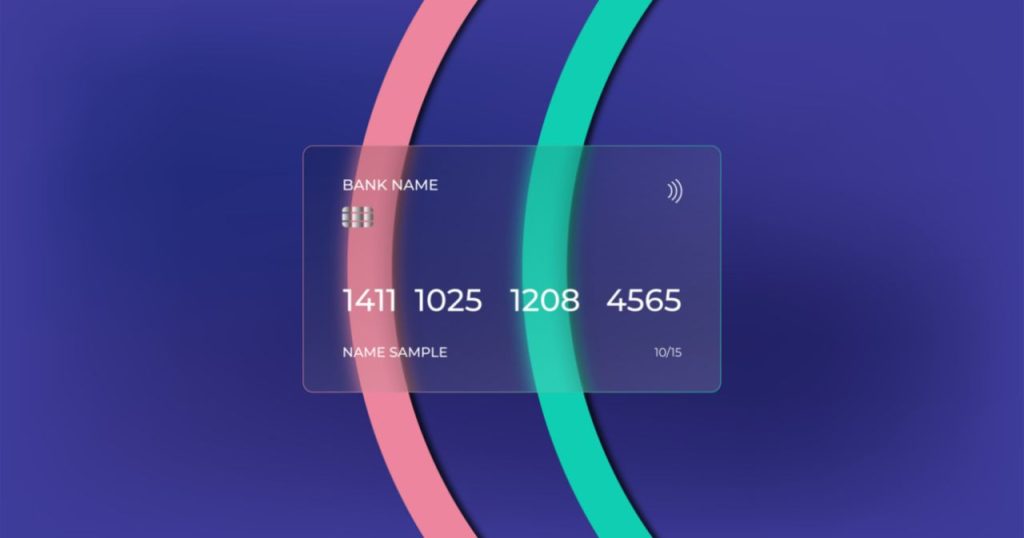
Google Play Store(グーグルプレイストア)で支払いする際、なるべくお得な方法を使いたいですよね。Google Pay Storeで最もお得なのがクレジットカード払いです。
前述した楽天カードは、楽天市場とともに活用することで、より高いポイントを得られます。楽天市場でギフトコードを買って1%貰える上、楽天カードを使うことでさらに1%が加わるのが魅力です。
そしてGoogle Playギフトコードをチャージ・利用すれば、1%分のGoogleポイントを貰えます。
三重取りができるだけでなく、全体で3%にもなるので、年間通して数万円お得にポイントを貯めることができますよ。

| 項目 | 詳細 |
| 還元率 | 1.0%~(100円ごと) |
| 年会費 | 無料 |
| 旅行保険 | 海外旅行保険 |
| その他優待 | ラウンジ・観光案内など |
| スマホ決済 | 楽天ペイでポイント二重取り |
| キャンペーン | 新規入会&利用で もれなく5,000ポイント |
| 評判と口コミ | 楽天カードの評判と口コミ |
\ 審査最短5分 /
Google Play Storeで支払い方法を追加する手順
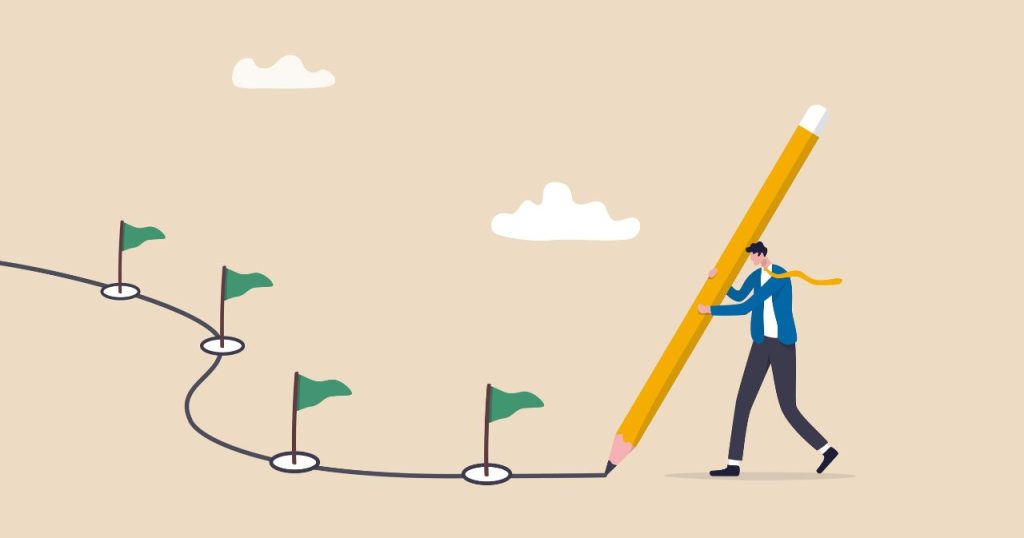
Google Play Store(グーグルプレイストア)で様々な支払い方法を使う際、アプリ内で追加しなければなりません。ただ支払い方法の追加の手順が分からない方もいるでしょう。
Google Play Storeで支払い方法を追加するには、以下の方法を使います。
まずGoogle Play Storeアプリをダウンロードしましょう。ただAndroidスマホを持っている場合は、すでに購入した時点からインストール済みです。
インストールが済んだら、早速起動しましょう。なお起動に合わせてGoogleアカウントへのサインインもしておくべきです。
アプリを起動したら、まず右上にあるアイコンをタップします。アイコンをタップすると上の画像のような画面が出てくるため、真ん中にある「お支払いと定期購入」を押しましょう。
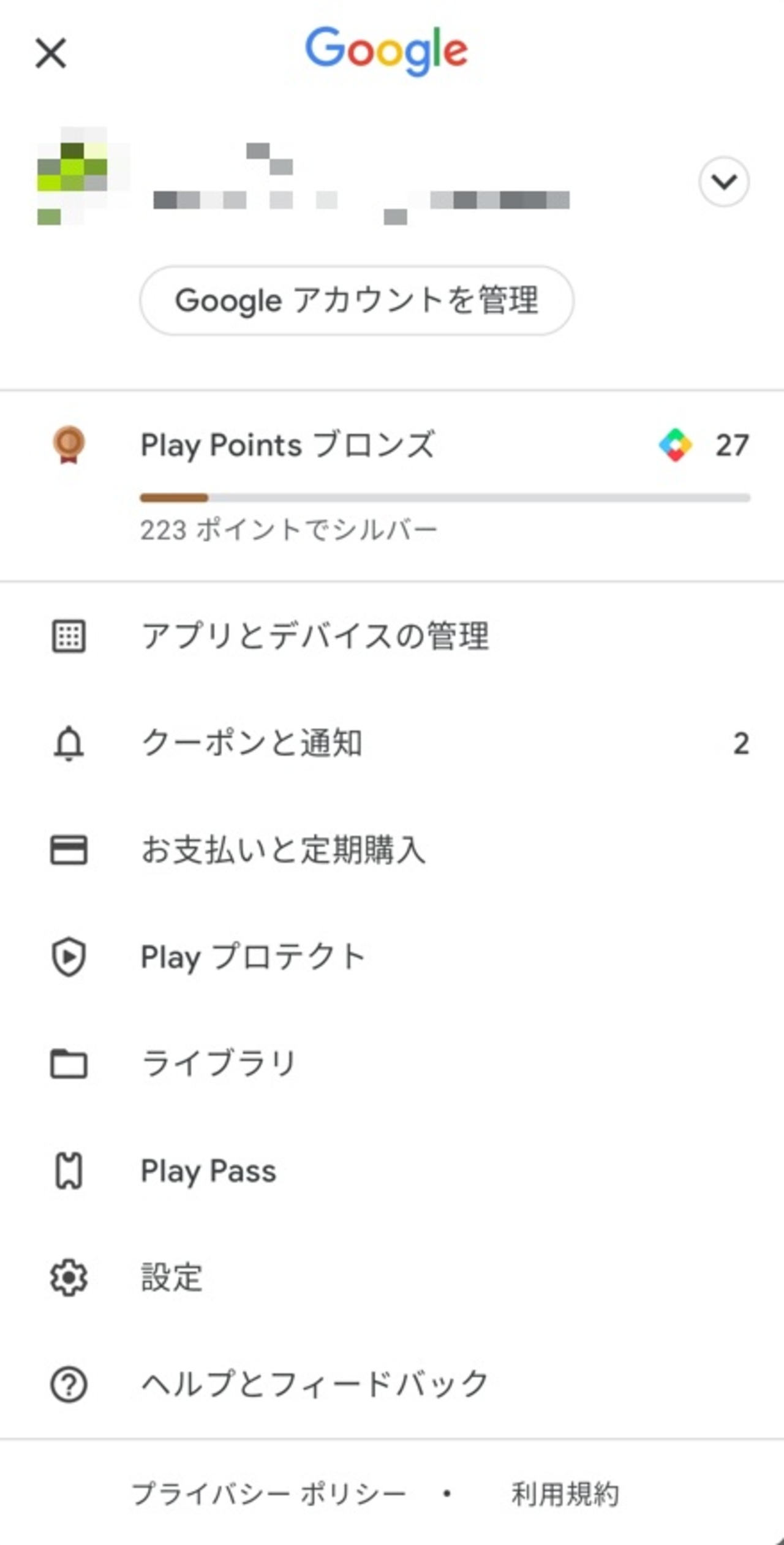
「お支払いと定期購入」を押すと、上の画像のような画面が出てきます。次は一番上の「お支払い方法」をタップしましょう。
なお2番目の「定期購入」ではサブスクリプションの管理画面に、一番下の「コードを利用」ではギフトコードを入れる画面にアクセスできます。
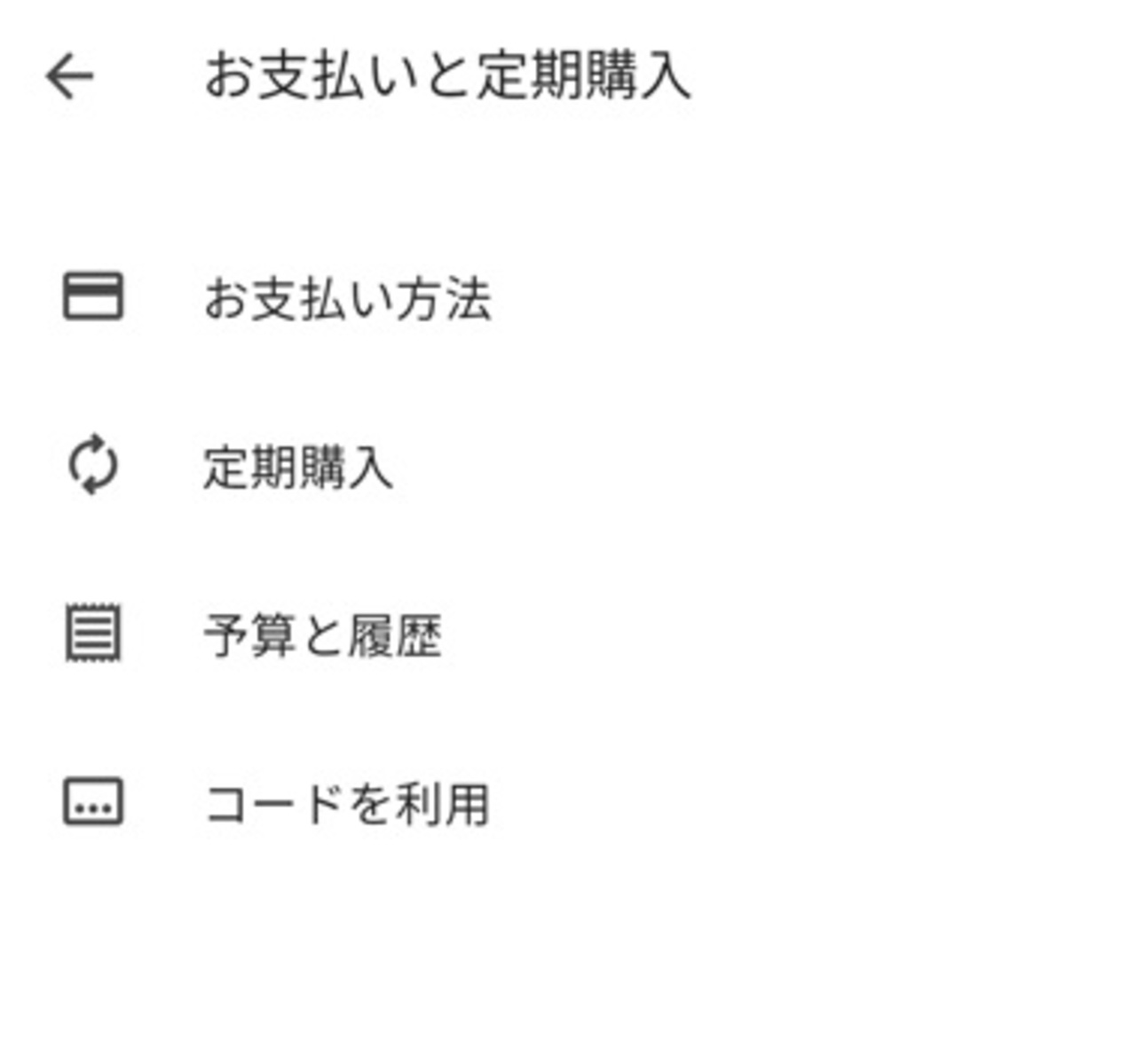
「お支払い方法」を押して上のような画面が出てきたら、下半分側に移動しましょう。新しい支払い方法を登録する場合、下半分の各項目で情報を入力します。
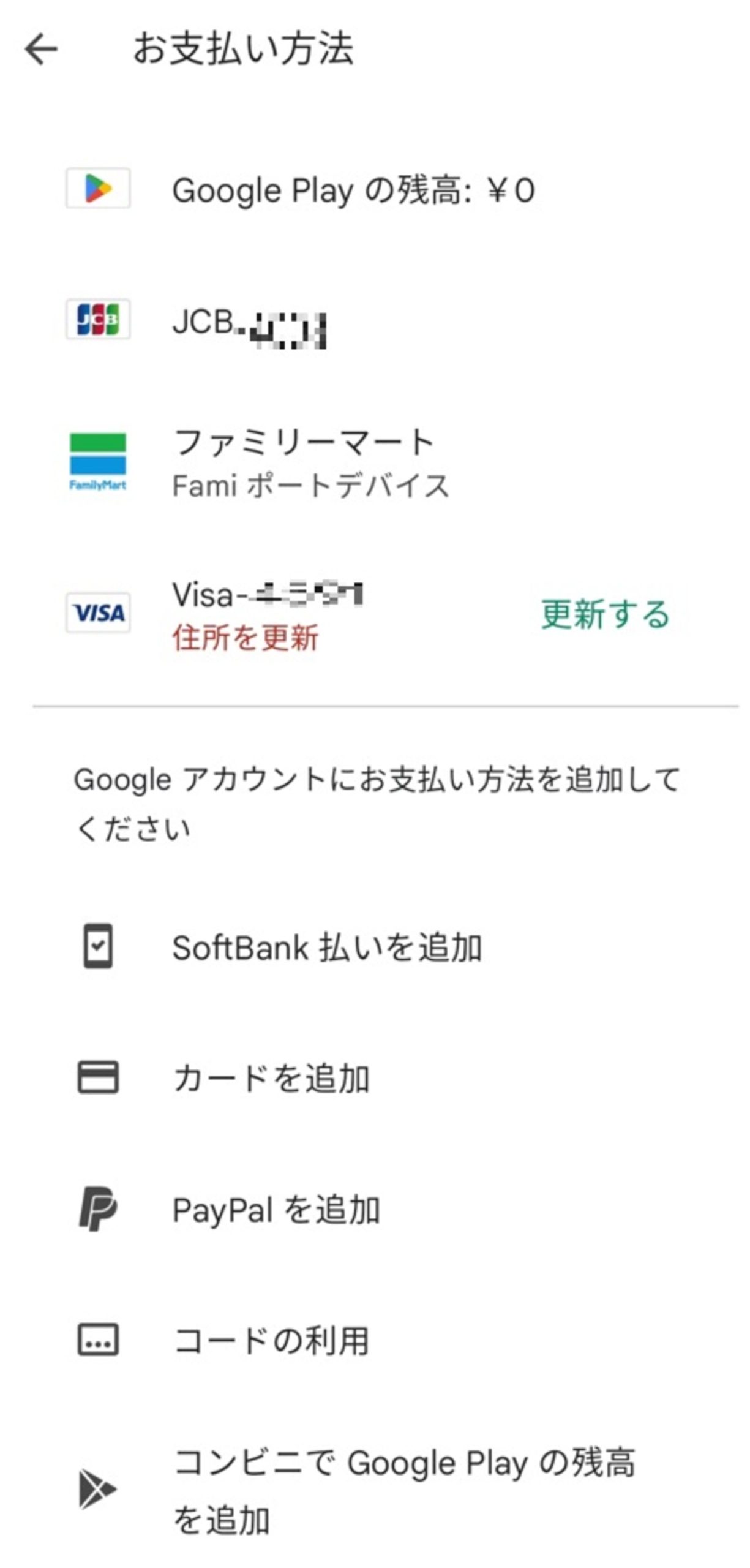
上からキャリア決済・クレジットカード/デビットカード・PayPal・ギフトコード・コンビニ払いと並んでいる状態です。
特にカードではカードの番号を、PayPalではPayPalのアカウント番号と電話番号を入力します。
なお、クレジットカード/デビットカードとギフトコードはスキャンによる登録も可能です。
必要な支払い方法の情報を入力したら、自然と「お支払い方法」のページに戻ります。戻ってきたらページの上側を確認し、登録した情報が正しく反映されているか確認しましょう。
特に問題なく反映されていれば、登録した決済方法で支払いできます。一方何らかの問題がある場合、下側に赤字で表示されるので修正しましょう。
Google Play Storeで支払い方法を確認・変更する手順
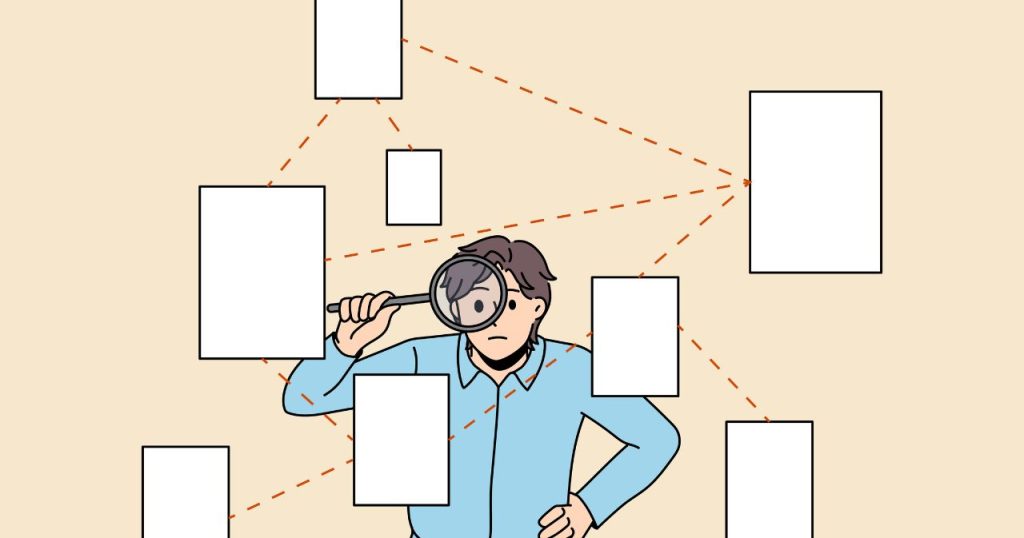
Google Play Store(グーグルプレイストア)に登録した支払い方法とは別のもので支払いたい時もありますよね。支払い方法を確認・変更する方法も見ていきましょう。
- アプリを起動・アカウントアイコンをタップ
- 「お支払いと定期購入」を選択
- 「お支払いに関するその他の設定」で支払いセンターを開く
- 【確認】表示されている方法を見るだけ
- 【変更】「削除」・「編集」を選んで新しいカード情報を入力
最初に支払い方法を追加する場合と同じく、アプリを起動します。続けてアカウントのアイコンをタップして、管理画面が表示されるようにしましょう。
次も支払い情報の追加と同じく「お支払いと定期購入」を選択します。画面が開いたら続けて「お支払い方法」も押しましょう。
「お支払い方法」を開いたら、画面の下へスクロールしてください。そして一番下にある「お支払いに関するその他の設定」をタップします。タップすると支払いセンターに移動します。
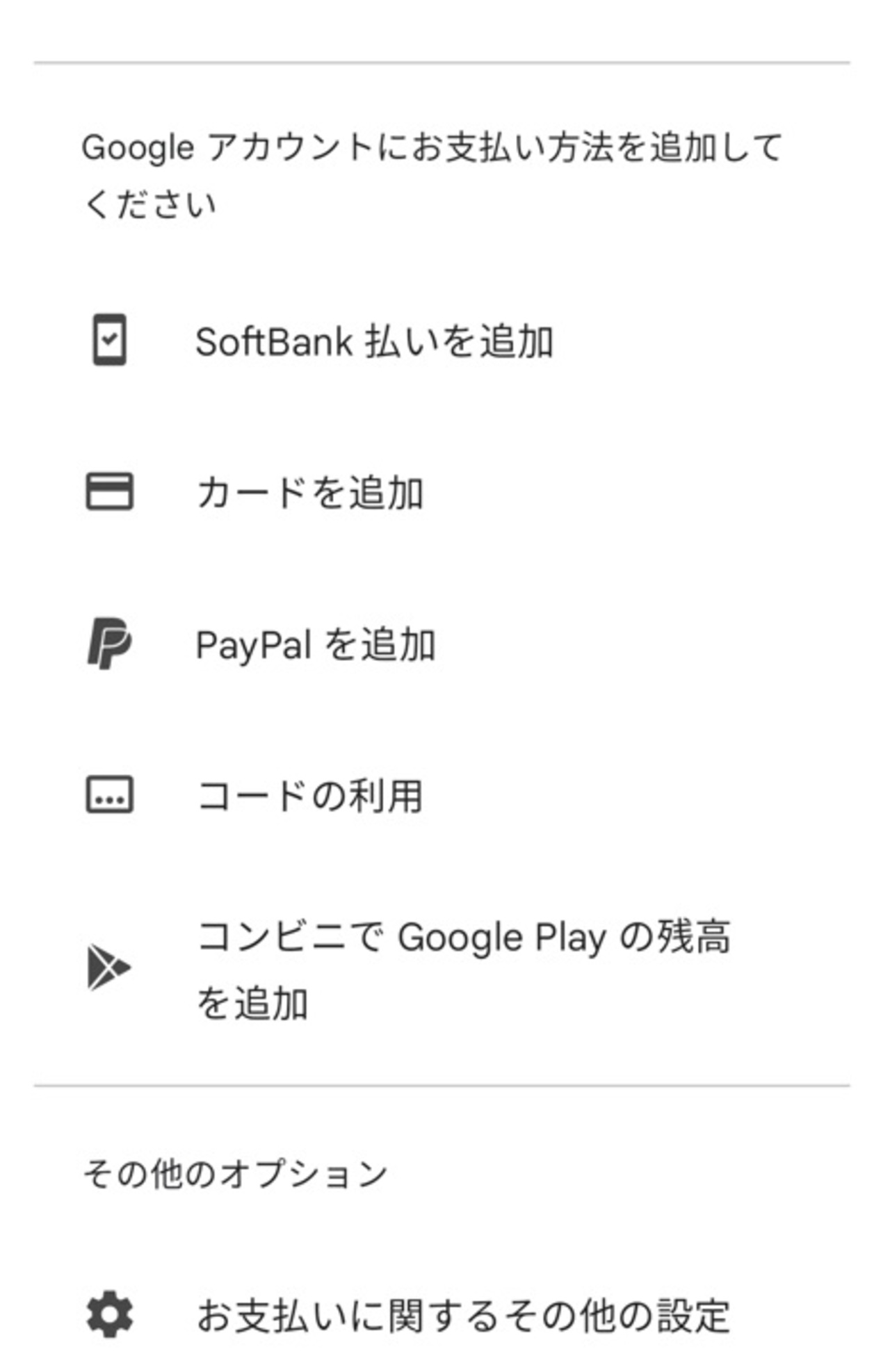
お支払いセンターに移動すると、今までに登録してきたクレジットカードをはじめとする支払い情報が表示されます。カードの場合はブランドのロゴマークが大きく表示される形です。

支払い方法を確認するには、ページ内で表示されているものを見るだけで問題ありません。カードについてはカード番号の下4桁と有効期限が表示されます。
もし支払い方法を変更したい場合は、各支払い方法の下にある「削除」や「編集」から調整可能です。完全に登録を消したい場合は、「削除」を押せば確認画面を経て削除できます。
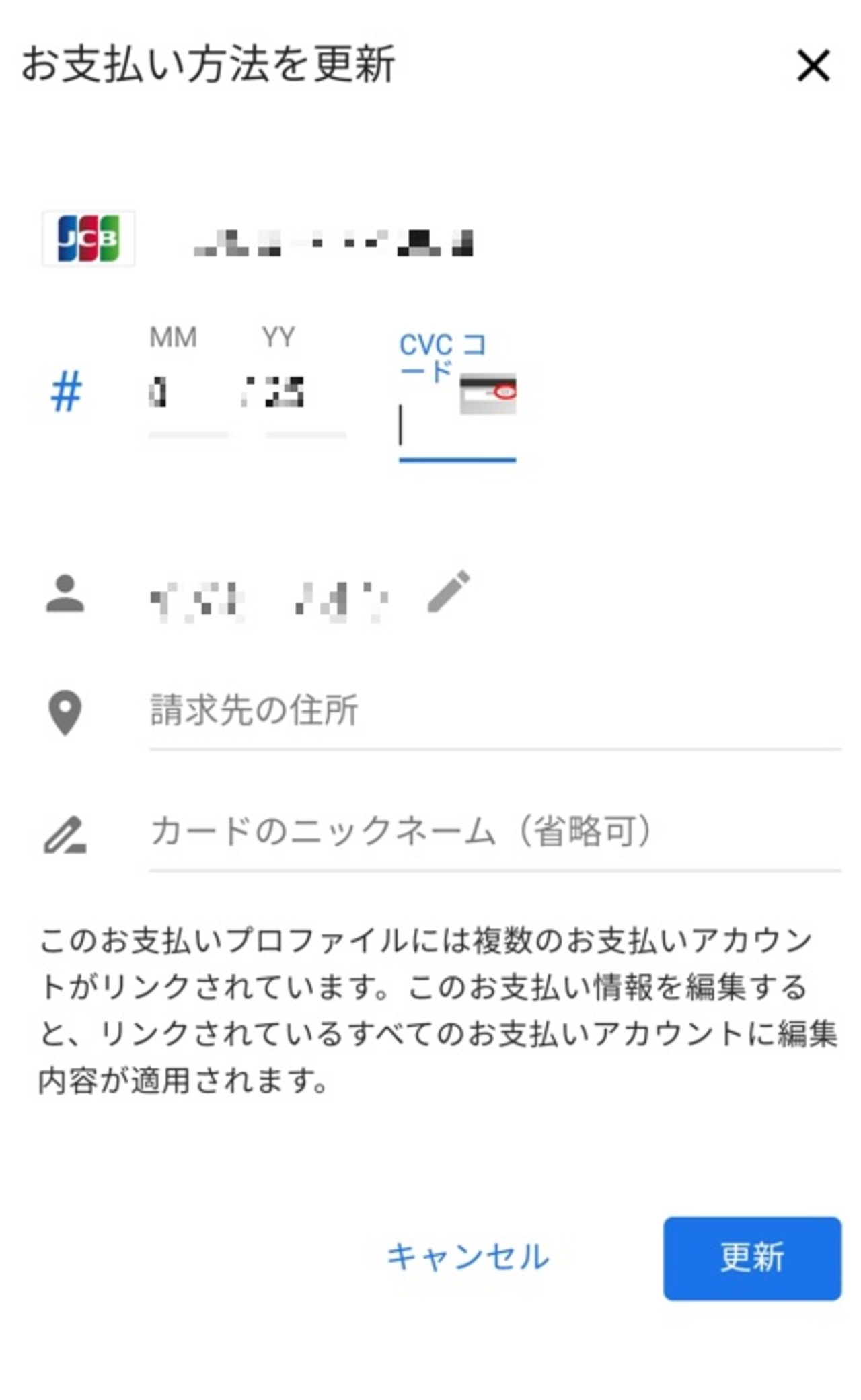
一方編集する場合はカードの有効期限とセキュリティコードに加え、名前と住所も登録可能です。編集が終わったら忘れずに「更新」ボタンも押しましょう。
Google Play Storeの支払い方法に関する4つの注意点
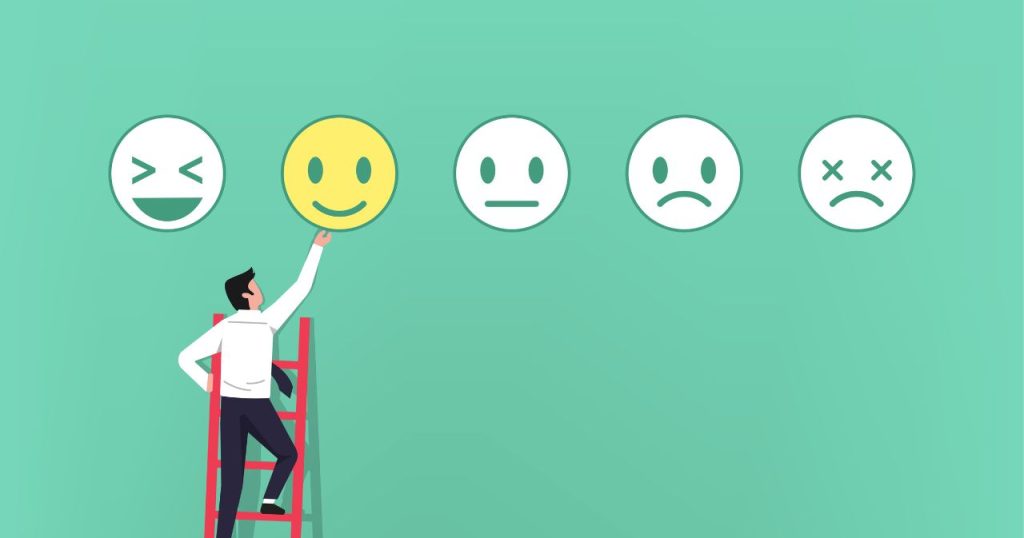
Google Play Store(グーグルプレイストア)で支払いする際、いくつか気を付けるべき点もあります。主に以下の4つです。
- Diners ClubブランドはPayPal経由で登録が必要
- キャリア決済はPC経由では使えない
- 楽天Edy払いはGoogle Payにも事前登録が必要
- iPhoneでの支払い方法の変更は設定画面で行う
Diners ClubブランドはPayPal経由で登録が必要
まずクレジットカードやデビットカードのうちDiners Clubブランドは、PayPal経由で登録しなければいけません。Google Play StoreではDiners Clubのカード単独での支払いに対応していないためです。
Diners Clubのブランドが付いたカードをアプリ内で登録してもエラーが出ます。しかしDiners Clubのカードを登録したPayPalで使えば、問題なく決済可能です。
キャリア決済はPC経由では使えない
またキャリア決済はPC経由では使えません。キャリア決済もストアのアプリのみに対応した支払い方法です。
携帯電話の料金との合算でGoogle Play Storeの代金を払いたい場合は、必ずスマホのストアアプリで登録してから利用しましょう。
楽天Edy払いはGoogle Payにも事前登録が必要
さらに楽天Edy払いを使う場合は、事前にGoogle Payでも登録が必要です。Google Payの支払いで楽天Edyを新規で設定したり、既存のカードとして登録したりします。
Google Payでの登録を済ませた上で、Google Play Storeで支払い方法として追加して初めて利用できる仕組みです。なおGoogle Play Storeで追加する場合、「お支払い方法」にて電子マネーカードを選びます。
iPhoneでの支払い方法の変更は設定画面で行う
最後にiPhoneでGoogle Play Storeを使う場合、支払い方法の変更はブラウザ版の設定画面で行う流れです。なおスマホでもPCでも問題ありません。
画面を開いた後、下の方で新しい支払い方法の追加や編集ができます。iOSユーザーの場合はブラウザ版経由で設定してください。
まとめ
Google Play Store(グーグルプレイストア)での支払い方法を色々と見てきました。Google Play Storeではクレジットカード・キャリア決済・Google Playギフトカードなど多くの決済手段が利用できます。
Google Play Storeは、特にAndroidスマホユーザーにとって便利な毎日を過ごす上で欠かせません。今後Google Play Storeを使う際にぜひ使える支払い方法を色々活用してみてください。

| 項目 | 詳細 |
| 還元率 | 1.0%~(100円ごと) |
| 年会費 | 無料 |
| 旅行保険 | 海外旅行保険 |
| その他優待 | ラウンジ・観光案内など |
| スマホ決済 | 楽天ペイでポイント二重取り |
| キャンペーン | 新規入会&利用で もれなく5,000ポイント |
| 評判と口コミ | 楽天カードの評判と口コミ |
\ 審査最短5分 /